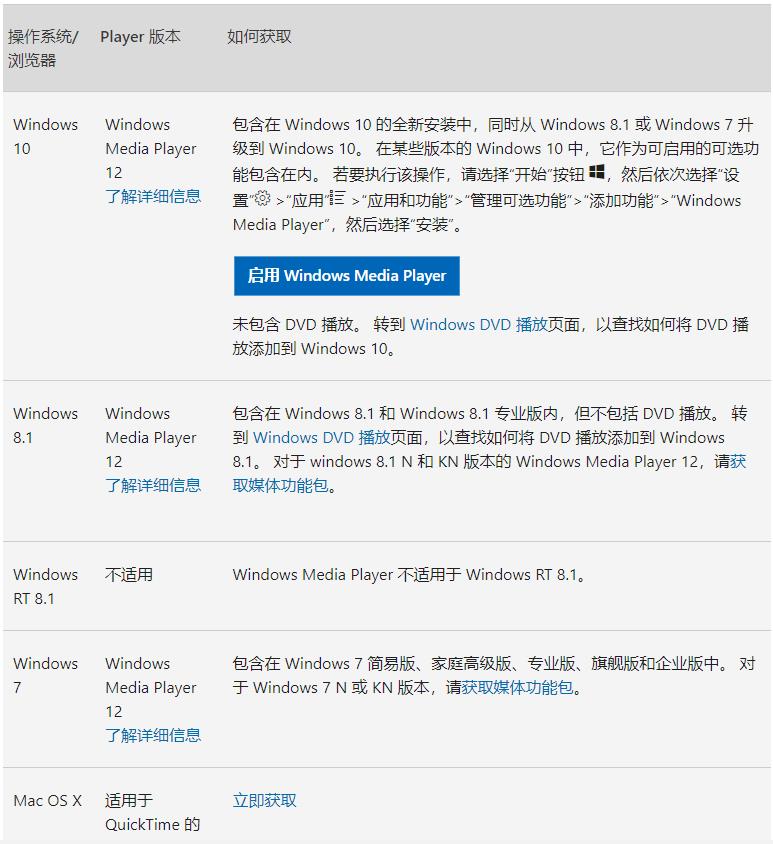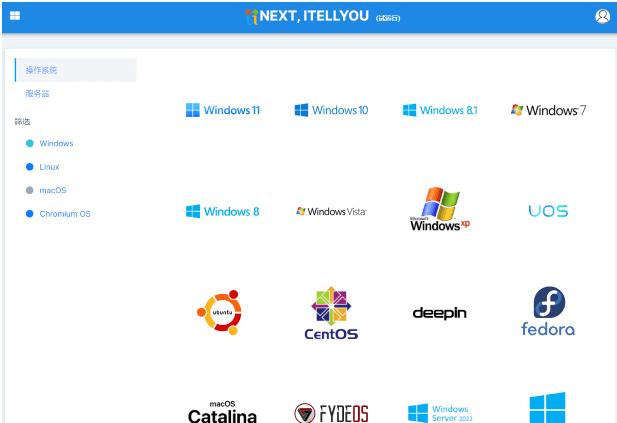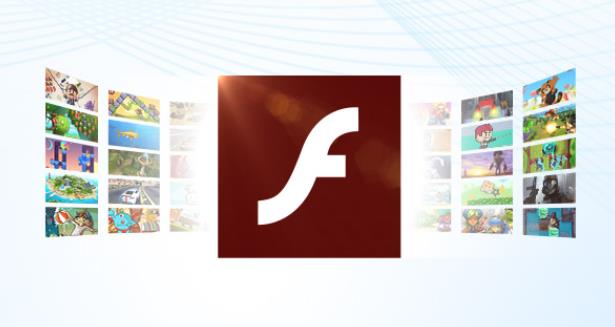Windows Media Player(简称WMP)是由微软公司开发的一款多媒体播放器。它是Windows操作系统自带的默认播放器,被广泛用于播放音频和视频文件。
功能特点
Windows Media Player具有以下几个主要的功能特点:
- 多格式支持:Windows Media Player支持多种常见的音频和视频格式,如MP3、WAV、WMV、AVI等,能够满足用户对不同格式文件的播放需求。
- 简洁易用:界面简单直观,操作方便快捷,即使对于初学者而言也很容易上手。
- 播放列表:支持创建和管理播放列表,用户可以根据自己的需求定制播放顺序,轻松管理自己的音乐和视频文件。
- 多媒体库:Windows Media Player内置了一个多媒体库,用户可以将音频和视频文件添加到库中,方便快速地浏览和查找。
- 可视化效果:Windows Media Player提供了各种可视化效果,如频谱、节奏等,让用户在听音乐的同时享受视觉上的愉悦。
使用方法
以下是使用Windows Media Player播放音频和视频文件的简单步骤:
播放音频文件
1. 打开Windows Media Player。
2. 点击“文件”菜单,在下拉菜单中选择“添加到库”并选择要播放的音频文件。
3. 在多媒体库中找到添加的音频文件,双击文件名即可开始播放。
播放视频文件
1. 打开Windows Media Player。
2. 点击“文件”菜单,在下拉菜单中选择“添加到库”并选择要播放的视频文件。
3. 在多媒体库中找到添加的视频文件,双击文件名即可开始播放。
注意事项
在使用Windows Media Player时需要注意以下几点:
- 确保电脑上已安装了最新版本的Windows Media Player,以获得更好的兼容性和稳定性。
- 请从官方渠道下载和安装Windows Media Player,避免从不明来源获取软件,以防安全风险。
- 注意保持音频和视频文件的合法性,不要非法传播、复制或使用侵权的内容。
- 在播放在线媒体时,注意网络连接的稳定性,避免因网络问题导致播放中断或卡顿。
如何重新安装
如果你想要重新安装 Windows Media Player,请尝试以下操作:
- 单击“开始”按钮 ,键入“功能”,然后选择“打开或关闭 Windows 功能”。
- 向下滚动并展开“媒体功能”,清除“Windows Media Player”复选框,然后单击“确定”。
- 重启设备。 Windows Media Player 应该会被卸载。
- 重复步骤 1。
- 向下滚动并展开“媒体功能”,选中“Windows Media Player”复选框,然后单击“确定”。
- 重启设备。 Windows Media Player 应该会被重新安装。
总之,Windows Media Player作为一款功能强大、易于使用的多媒体播放器,为用户提供了便捷的音视频播放体验。无论是欣赏音乐还是观看视频,Windows Media Player都能满足您的需求。